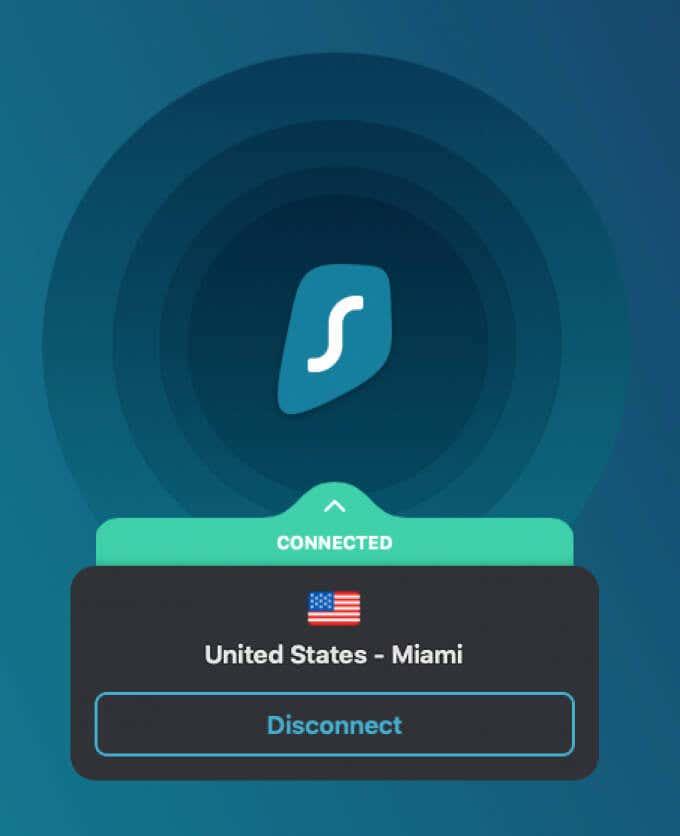Entonces, se le ha pedido que calcule la varianza usando Excel, pero no está seguro de lo que eso significa o cómo hacerlo. No se preocupe, es un concepto fácil y un proceso aún más fácil. ¡Serás un profesional de la varianza en muy poco tiempo!
¿Qué es la varianza?
La “varianza” es una forma de medir la distancia promedio desde la media. La "media" es la suma de todos los valores en un conjunto de datos dividida por el número de valores. La varianza nos da una idea de si los valores en ese conjunto de datos tienden, en promedio, a mantenerse uniformemente en la media o a dispersarse por todos lados.
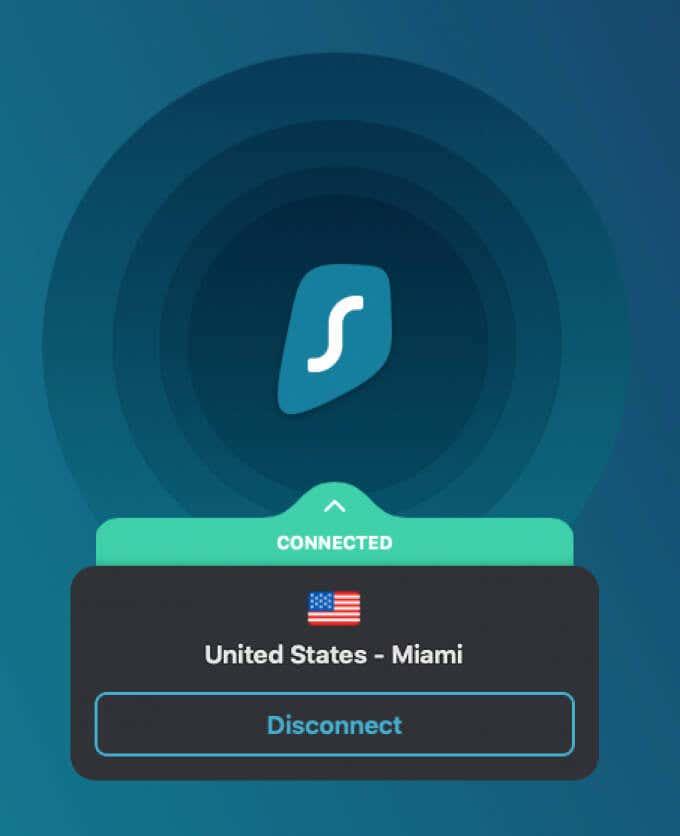
Matemáticamente, la varianza no es tan compleja:
- Calcular la media de un conjunto de valores. Para calcular la media, tome la suma de todos los valores dividida por el número de valores.
- Tome cada valor en su conjunto y réstelo de la media.
- Cuadre los valores resultantes (para cancelar los números negativos).
- Sume todos los valores al cuadrado juntos.
- Calcule la media de los valores al cuadrado para obtener la varianza.
Como puede ver, no es un valor difícil de calcular. Sin embargo, si tiene cientos o miles de valores, tardaría una eternidad en hacerlo manualmente. ¡Así que es bueno que Excel pueda automatizar el proceso!
¿Para qué usas la varianza?
La varianza en sí misma tiene varios usos. Desde una perspectiva puramente estadística, es una buena forma abreviada de expresar qué tan disperso está un conjunto de datos. Los inversores utilizan la varianza para estimar el riesgo de una determinada inversión.
Por ejemplo, tomando el valor de una acción durante un período de tiempo y calculando su varianza, obtendrá una buena idea de su volatilidad en el pasado. Bajo el supuesto de que el pasado predice el futuro, significaría que algo con poca variación es más seguro y más predecible.

También puede comparar las variaciones de algo en diferentes períodos de tiempo. Esto puede ayudar a detectar cuándo otro factor oculto está influyendo en algo, cambiando su varianza.
La varianza también está fuertemente relacionada con otra estadística conocida como desviación estándar. Recuerde que los valores utilizados para calcular la varianza están elevados al cuadrado. Esto significa que la varianza no se expresa en la misma unidad del valor original. La desviación estándar requiere tomar la raíz cuadrada de la varianza para devolver el valor a su unidad original. Entonces, si los datos estaban en kilogramos, la desviación estándar también lo está.
Elección entre población y varianza muestral
Hay dos subtipos de varianza con fórmulas ligeramente diferentes en Excel. Cuál debe elegir depende de sus datos. Si sus datos incluyen toda la "población", entonces debe usar la varianza de la población. En este caso, "población" significa que tiene todos los valores para cada miembro del grupo de población objetivo.

Por ejemplo, si observa el peso de las personas zurdas, entonces la población incluye a todas las personas zurdas en la Tierra. Si los ha pesado todos, usaría la varianza de la población.
Por supuesto, en la vida real generalmente nos conformamos con una muestra más pequeña de una población más grande. En cuyo caso, usaría la varianza de la muestra. La varianza de la población sigue siendo práctica con poblaciones más pequeñas. Por ejemplo, una empresa puede tener unos cientos o miles de empleados con datos sobre cada empleado. Representan una “población” en el sentido estadístico.
Elegir la fórmula de varianza correcta
Hay tres fórmulas de varianza de muestra y tres fórmulas de varianza de población en Excel:
- VAR , VAR.S y VARA para la varianza muestral.
- VARP , VAR.P y VARPA para la varianza de la población.
Puede ignorar VAR y VARP. Estos están desactualizados y solo existen para la compatibilidad con las hojas de cálculo heredadas.
Eso deja VAR.S y VAR.P, que son para calcular la varianza de un conjunto de valores numéricos y VARA y VARPA, que incluyen cadenas de texto.

VARA y VARPA convertirán cualquier cadena de texto al valor numérico 0, con la excepción de "VERDADERO" y "FALSO". Estos se convierten en 1 y 0 respectivamente.
La mayor diferencia es que VAR.S y VAR.P omiten cualquier valor no numérico. Esto excluye esos casos del número total de valores, lo que significa que el valor medio será diferente, porque está dividiendo por un número menor de casos para obtener la media.
Cómo calcular la varianza en Excel
Todo lo que necesita para calcular la varianza en Excel es un conjunto de valores. Vamos a utilizar VAR.S en el siguiente ejemplo, pero la fórmula y los métodos son exactamente los mismos independientemente de la fórmula de varianza que utilice:
- Suponiendo que tiene listo un rango o un conjunto discreto de valores, seleccione la celda vacía de su elección.

- En el campo de fórmula, escriba =VAR.S(XX:YY) donde los valores X e Y se reemplazan por los primeros y últimos números de celda del rango.

- Presione Entrar para completar el cálculo.

Como alternativa, puede especificar valores específicos, en cuyo caso la fórmula se parece a =VAR.S(1,2,3,4) . Con los números reemplazados con lo que necesites para calcular la varianza de. Puede ingresar hasta 254 valores manualmente de esta manera, pero a menos que solo tenga un puñado de valores, casi siempre es mejor ingresar sus datos en un rango de celdas y luego usar la versión de rango de celdas de la fórmula discutida anteriormente.
Puedes Excel en, Er, Excel
Calcular la varianza es un truco útil para cualquiera que necesite hacer algún trabajo estadístico en Excel. Pero si alguna de la terminología de Excel que usamos en este artículo fue confusa, considere consultar el Tutorial básico de Microsoft Excel: aprender a usar Excel .
Si, por otro lado, está listo para más, consulte Agregar una línea de tendencia de regresión lineal a un diagrama de dispersión de Excel para que pueda visualizar la varianza o cualquier otro aspecto de su conjunto de datos en relación con la media aritmética.
¿Se puede ignorar la variación?
La varianza es una de las herramientas más útiles en teoría de probabilidad y estadística. Se utiliza para medir la variabilidad de un conjunto de datos. Sin embargo, la varianza no se puede ignorar en estadística porque ayuda a evaluar la variabilidad de los datos y sacar conclusiones importantes sobre la relación entre variables. Si ignora la variación, puede perder información importante sobre sus datos y generar resultados engañosos. Por eso es mejor no ignorar la variación en sus estadísticas.